Der iPhone-Netzschalter wird verwendet, um das Gerät ein- und auszuschalten, den Bildschirm zu sperren, einen Hard-Reset durchzuführen, es in die Wiederherstellung zu versetzen und vieles mehr. Falls dieser wichtige Schalter bei Ihnen nicht mehr funktioniert, gibt es einige Lösungen, die Sie ausprobieren können, bevor Sie ihn zur Reparatur bringen. Beginnen wir damit, mehr über die Gründe dafür zu erfahren und zu sehen, wie man das Problem „iPhone Power Button funktioniert nicht“ behebt.
Gründe, warum der iPhone-Netzschalter nicht funktioniert
- Die iPhone-Hülle stört den Einschaltknopf.
- Um die Taste herum hat sich eine erhebliche Menge Schmutz angesammelt.
- Das Gerät ist auf die Seite gefallen, was zu Sachschäden geführt hat.
- Ein Softwarefehler, der dazu führt, dass der Netzschalter nicht mehr reagiert.
Wenn Ihr Netzschalter vollständig beschädigt ist, ist die Reparatur die einzige Option. Aber wenn es festhängt, langsam oder halb funktionsfähig ist, können Sie es wie folgt beheben.
- Starten Sie Ihr iPhone mit AssistiveTouch neu
- Versuchen Sie, die Klickgeschwindigkeit der Seitentaste anzupassen
- Besuchen Sie den Apple Store für Reparaturoptionen
1. Starten Sie Ihr iPhone mit AssistiveTouch neu
Da der Netzschalter nicht funktioniert, müssen wir Assistive Touch oder die App „Einstellungen“ verwenden, um das iPhone auszuschalten (und dann wieder einzuschalten).
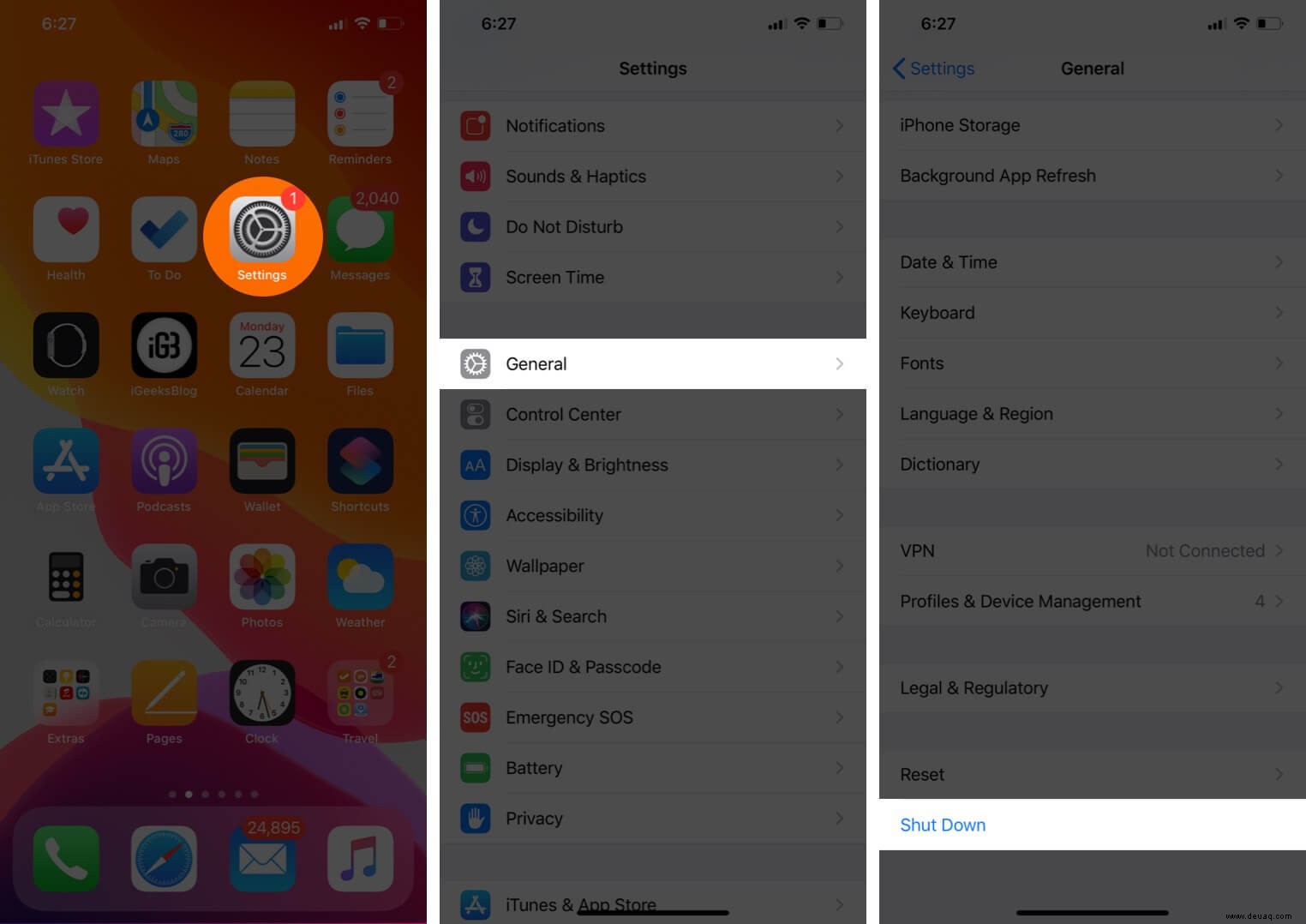
Um das iOS-Gerät auszuschalten, öffnen Sie die Einstellungen App und tippen Sie auf Allgemein . Scrollen Sie nach unten und tippen Sie auf Herunterfahren . Ziehen Sie nun den Ausschaltregler nach rechts.
Warten Sie ein oder zwei Minuten. Versuchen Sie nun, das iPhone mit dem Netzschalter einzuschalten. Funktioniert es?
Falls der Netzschalter nicht funktioniert hat, schließen Sie das iPhone an das Ladegerät oder einen Computer an, um es einzuschalten, und befolgen Sie die nachstehenden Vorschläge.
2. Versuchen Sie, die Klickgeschwindigkeit der Seitentaste anzupassen
Funktioniert die Seitentaste auf dem iPhone X und neueren Modellen mit Face ID, aber nicht so bequem, wie Sie möchten? Sie können die Doppel- und Dreifachklickgeschwindigkeit anpassen, um zu sehen, was besser zu Ihnen passt.
- Öffnen Sie die Einstellungen App und tippen Sie auf Barrierefreiheit .
- Scrollen Sie nach unten und tippen Sie auf die Seitentaste .
- Wählen Sie eine der drei Optionen – „Standard ,’ ‘Langsam ,’ ‘Am langsamsten .’
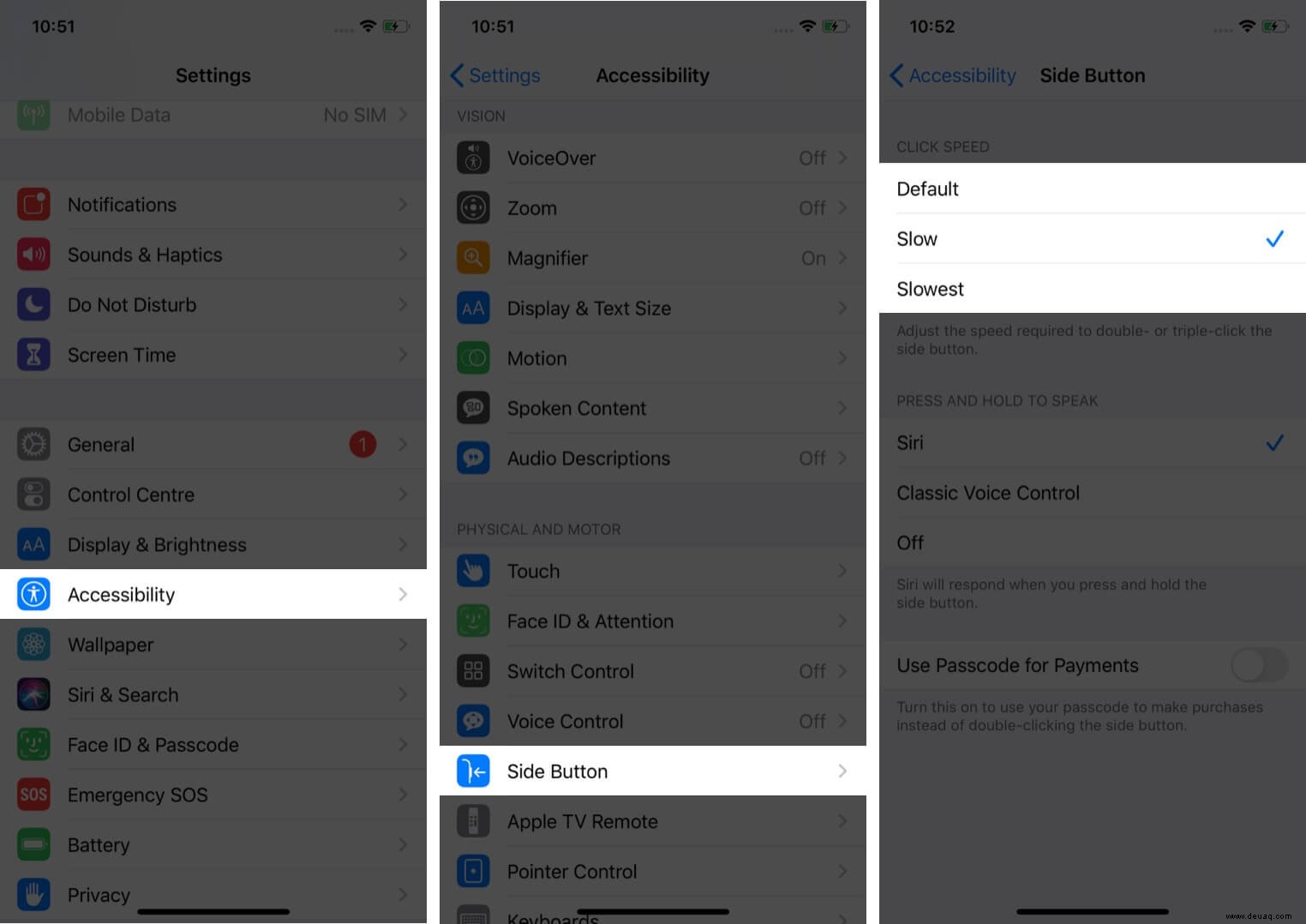
3. Besuchen Sie den Apple Store für Reparaturoptionen
Wenn nichts hilft, ist es schließlich an der Zeit, Ihr Gerät zur physischen Inspektion und Reparatur zu bringen. Wenden Sie sich zunächst an den Apple Support und vereinbaren Sie einen Termin im nächsten Apple Store oder autorisierten Apple Service Center.
Hinweis :Stellen Sie sicher, dass Sie Ihr iPhone sichern, da im Apple Store höchstwahrscheinlich alles gelöscht wird.
Verwenden Sie AssistiveTouch:Eine vorübergehende Lösung
Dies ist keine Lösung, um den nicht funktionierenden Netzschalter zu reparieren, sondern eine Problemumgehung, mit der Sie das Gerät verwenden und fast alle Aktionen bequem ausführen können, selbst wenn der oben genannte physische Knopf defekt ist.
Sie können AssistiveTouch in den Einstellungen aktivieren App → Barrierefreiheit → Berühren → AssistiveTouch .
Wir haben eine detaillierte Anleitung, die Ihnen zeigt, wie Sie die Aktionen bearbeiten und das Beste daraus machen.
Abmeldung
Dies sind einige der nützlichen Dinge, die Sie tun können, wenn der Netzschalter Ihres iPhones nicht mehr funktioniert. Ich hoffe, diese kurze Anleitung hat Ihnen geholfen und ein klares Bild zur Lösung dieses Problems vermittelt.
Weiterlesen:
- iPhone-Lautstärketaste funktioniert nicht? So beheben Sie das Problem
- iPhone-Lautsprecher funktioniert nicht? So beheben Sie das Problem
- Wi-Fi Calling funktioniert nicht auf dem iPhone? So beheben Sie das Problem